Restaure arquivos individuais do backup sem software de terceiros
- Para restaurar arquivos individuais, você pode usar o recurso Backup e Restauração do Windows.
- Se você tiver o backup no formato VHD, a ferramenta Gerenciamento de disco também poderá ser usada.
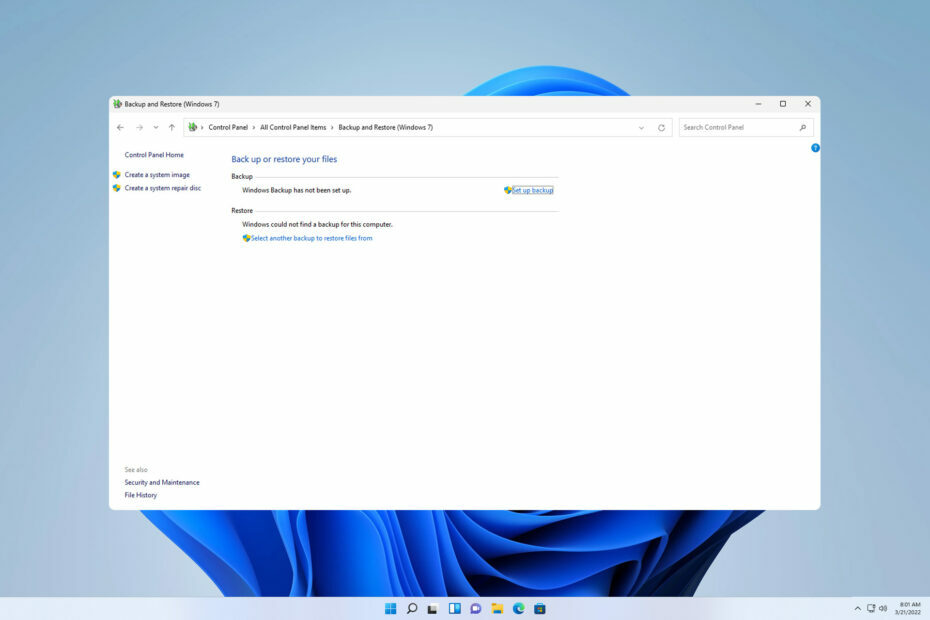
Às vezes, você precisa restaurar arquivos individuais do Backup do Windows, especialmente se quiser restaurar rapidamente alguns arquivos que você pode ter excluído acidentalmente.
Isso pode ser conseguido e é mais simples do que você pensa, e no guia de hoje mostraremos as melhores maneiras de fazer isso no seu PC.
Como restauro arquivos individuais do Backup do Windows?
1. Use Backup e Restauração
- aperte o janelas tecla + R e entre no controle.

- A seguir, navegue até Backup e restauração.
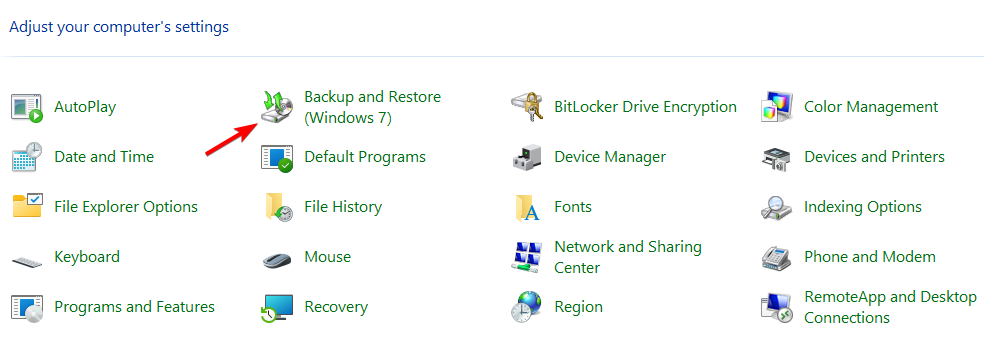
- A seguir, escolha Selecione outro backup para restaurar arquivos.
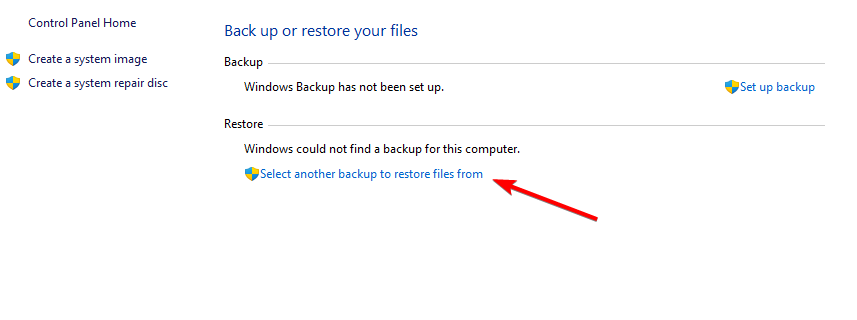
- Procure o arquivo específico que deseja restaurar.
Para que este método funcione, você precisa ter o Backup e Restauração configurados manualmente com antecedência.
2. Use o gerenciamento de disco
- aperte o janelas tecla + X e escolha Gerenciamento de Disco.

- Vá para Ação e escolha Anexar VHD.

- Clique em Navegar.
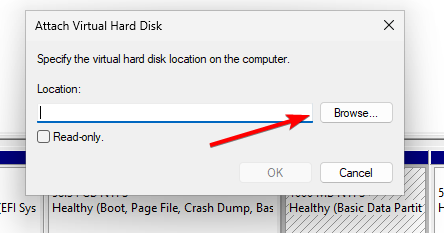
- Localize seu arquivo VHD e clique duas vezes nele.

- Clique OK.
- A unidade agora aparecerá no File Explorer. Se não estiver disponível, clique com o botão direito e escolha Alterar letras e caminhos da unidade.

- Clique em Adicionar e atribua a letra desejada.
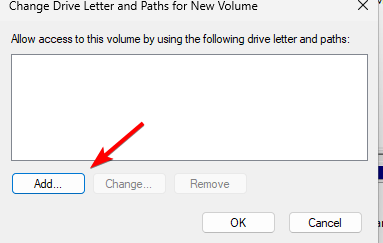
- Depois de fazer isso, a unidade estará disponível no File Explorer e você poderá acessá-la e copiar arquivos individuais.
Lembre-se de que este método só funciona se você tiver o Backup do Windows salvo no formato VHD.
Você pode restaurar arquivos individuais de um backup de imagem?
Sim, é possível fazer isso, sem ferramentas de terceiros, porém a imagem do sistema precisa estar no formato VHD. Explicamos esse processo em detalhes na Solução 2 deste guia.
- Como remover contas usadas por outros aplicativos no Windows 11
- Como usar o Agendador de tarefas para abrir um site
- Como criar um disco inicializável WinPE para Windows 11
- Como remover grupos de programas comuns do menu Iniciar
- Como criar atalhos de configurações no Windows 11 [para todas as páginas]
O histórico de arquivos é igual ao backup?
Os dois recursos têm muitas diferenças e não são iguais.
O histórico de arquivos faz o seguinte:
- Ele faz backup de algumas pastas especificadas.
- Cria uma lista de arquivos excluídos.
- Tem a capacidade de incluir ou excluir pastas.
- Não é confiável para backups de longo prazo.
- Não há suporte para backups agendados.
Por outro lado, o recurso Backup faz o seguinte:
- Cria uma imagem do sistema e um disco de reparo.
- Pode ser usado para criar backup seletivo.
- Restaura arquivos específicos.
- Suporta backups agendados.
- Pode ser mais difícil de configurar inicialmente.
Para saber mais sobre essas ferramentas, não perca nosso Histórico de arquivos versus backup do Windows guia para comparação detalhada.
Como você pode ver, é muito simples restaurar arquivos individuais do Backup do Windows, mas antes de fazer isso, você precisa configurar esse recurso manualmente. Para saber como fazer isso, confira nosso Configurações de backup do Windows 11 guia.
Caso você não seja fã das soluções integradas da Microsoft, você sempre pode usar soluções de terceiros software de backup local.
Qual método você usa para restaurar arquivos individuais do Backup do Windows? Compartilhe seus preferidos conosco na seção de comentários.


